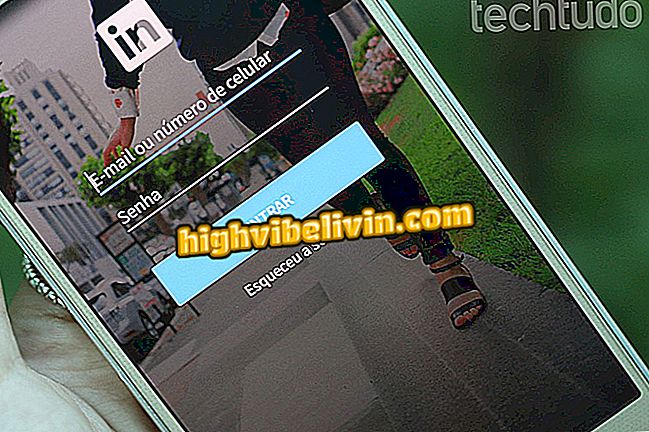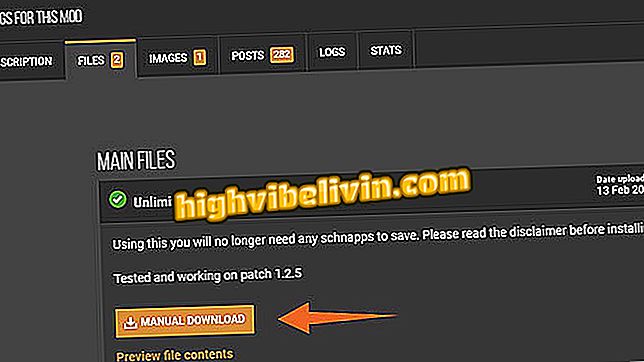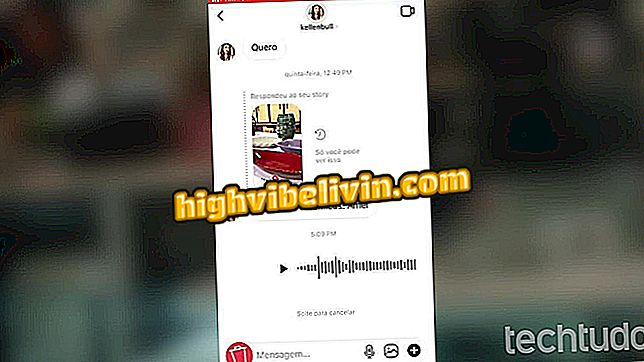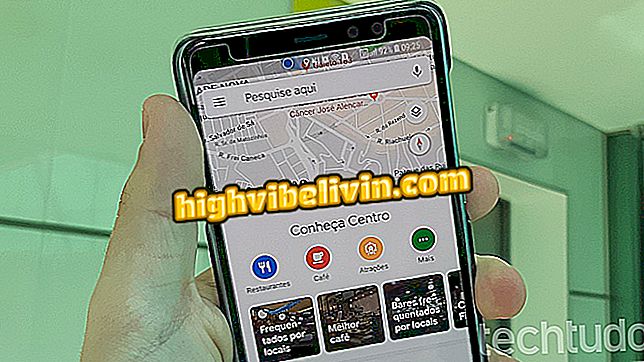Så här skapar du en anpassad bakgrundsbild till datorn med Canva
Canva online-tjänsten tillåter användare att skapa tapeter för datorn. Gratis erbjuder webbplatsen mallar som ska redigeras med foton, fraser och andra anpassade effekter av användaren. Efter att ha definierat bilden kan du ladda ner filen så att den är inställd som bakgrund på skrivbordet eller till och med WhatsApp-webben.
Proceduren visar hur man redigerar mallar för att ställa in personliga bilder för att skapa färgglada tapeter med anpassade fraser och stiliserade foton. I slutet av redigeringen kan du spara JPEG-filen till datorn. Så här använder du Canva för att skapa en bakgrundsbild till din dator.
Hur man skapar CD-covers med Canva på datorn

Tutorial visar hur man skapar egna bakgrundsbilder med Canva onlinetjänsten
Steg 1. Gå till Canva-webbplatsen och välj ett inloggningsalternativ. För detta exempel använder vi "Personlig användning (hemma, med familj eller vänner)";

Hemskärm för registrering av användning i Canva
Steg 2. Välj ett inloggningsalternativ för att komma åt Canva-verktyg;

Canva tillåter dig att registrera dig från ett Google-konto eller från en giltig e-postadress
Steg 3. Klicka på "Sök mallar" för att se de tillgängliga malltema

Visa alla Canva online-servicemallar i sidans vänstra sidoruta
Steg 4. Klicka sedan på "Skrivbordsunderlägg" i fältet till vänster på skärmen.

Canva skiljer mallar i kategorier enligt deras syfte
Steg 5. Klicka på ett tema för att hitta matchande mallar. I det här exemplet använder vi alternativet "Creative";

Inom tapetmallarna i Canva är det möjligt att välja en enligt temat
Steg 6. Klicka på den tapetmall du vill redigera;

Alternativ för bakgrundsmall i Canva-tjänsten online
Steg 7. Klicka nu på "Använd denna mall" till höger för att starta redigeringsverktyget.
denna mall "för att börja redigeraSteg 8. Om du vill använda ett foto på datorn som bakgrund för den valda mallen, klicka på "Uploads", i alternativen till höger på skärmen.

Du kan infoga foton direkt från din dator i Canva-modeller
Steg 9. Efter att ha justerat bakgrundsbildet på mallen och bildens klistermärken klickar du på "Download" -alternativet längst upp i online-editoren.
Steg 10. För att ladda ner bakgrunden skapad i JPG-format till din dator, bekräfta åtgärden genom att klicka på "Hämta".

Bekräfta nedladdning av bild efter val av filformat
Ta tipset för att skapa en unik tapeter för din dator med Canva-tjänsten online.
Vilken bildredigerare brukar du använda? Lämna din åsikt i forumet för.